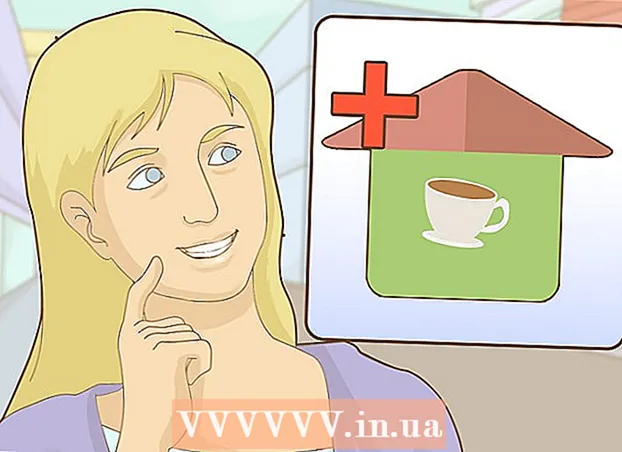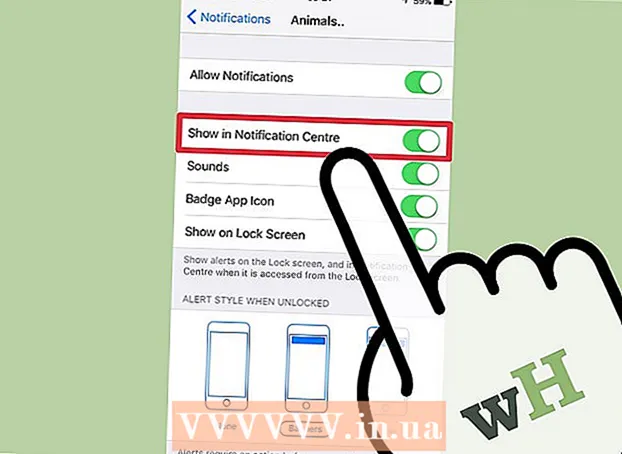Autor:
Robert Simon
Data Creației:
23 Iunie 2021
Data Actualizării:
1 Iulie 2024

Conţinut
- A calca
- Metoda 1 din 2: Cu iOS 10.3 sau o versiune ulterioară
- Metoda 2 din 2: cu iOS 10.2.1 sau mai vechi
Acest articol vă va învăța cum să vă deconectați de la ID-ul dvs. Apple și iCloud din meniul Setări de pe iPhone sau iPad.
A calca
Metoda 1 din 2: Cu iOS 10.3 sau o versiune ulterioară
 Deschideți Setările iPhone-ului dvs. Aplicația Setări seamănă cu o pictogramă roată gri și se află pe ecranul de pornire al iPhone-ului.
Deschideți Setările iPhone-ului dvs. Aplicația Setări seamănă cu o pictogramă roată gri și se află pe ecranul de pornire al iPhone-ului.  Apăsați ID-ul Apple în partea de sus. Numele și fotografia ID-ului dvs. Apple sunt afișate în partea de sus a meniului Setări. Apăsați pentru a vizualiza meniul Apple ID.
Apăsați ID-ul Apple în partea de sus. Numele și fotografia ID-ului dvs. Apple sunt afișate în partea de sus a meniului Setări. Apăsați pentru a vizualiza meniul Apple ID.  Derulați în jos și apăsați butonul Deconectare. Această opțiune este scrisă în roșu în partea de jos a meniului Apple ID.
Derulați în jos și apăsați butonul Deconectare. Această opțiune este scrisă în roșu în partea de jos a meniului Apple ID.  Introduceți parola Apple ID. Trebuie să dezactivați „Căutarea mea pe iPhone” pentru a vă deconecta de la ID-ul dvs. Apple. Dacă este activată, vi se va cere să introduceți parola Apple ID într-o fereastră pop-up pentru a o dezactiva.
Introduceți parola Apple ID. Trebuie să dezactivați „Căutarea mea pe iPhone” pentru a vă deconecta de la ID-ul dvs. Apple. Dacă este activată, vi se va cere să introduceți parola Apple ID într-o fereastră pop-up pentru a o dezactiva.  În fereastra pop-up, apăsați Oprire. Aceasta va dezactiva Căutarea mea pe iPhone pe dispozitivul dvs.
În fereastra pop-up, apăsați Oprire. Aceasta va dezactiva Căutarea mea pe iPhone pe dispozitivul dvs.  Selectați tipurile de date pe care doriți să le păstrați pe dispozitiv. Puteți păstra o copie a contactelor dvs. iCloud și a preferințelor Safari după ce v-ați deconectat de la ID-ul dvs. Apple. Mutați glisorul în poziția Pornit pentru tipurile de date pe care doriți să le păstrați. Glisorul va deveni verde.
Selectați tipurile de date pe care doriți să le păstrați pe dispozitiv. Puteți păstra o copie a contactelor dvs. iCloud și a preferințelor Safari după ce v-ați deconectat de la ID-ul dvs. Apple. Mutați glisorul în poziția Pornit pentru tipurile de date pe care doriți să le păstrați. Glisorul va deveni verde. - Dacă alegeți să ștergeți aceste date de pe dispozitiv, acestea vor rămâne disponibile pe iCloud. Vă puteți conecta din nou și vă puteți sincroniza dispozitivul în orice moment.
 Apăsați Deconectare. Acesta este butonul albastru din colțul din dreapta sus al ecranului. Trebuie să confirmați acțiunea într-o fereastră pop-up.
Apăsați Deconectare. Acesta este butonul albastru din colțul din dreapta sus al ecranului. Trebuie să confirmați acțiunea într-o fereastră pop-up.  În fereastra pop-up, apăsați Deconectare pentru a confirma. Acest lucru vă va deconecta de la ID-ul Apple pe acest dispozitiv.
În fereastra pop-up, apăsați Deconectare pentru a confirma. Acest lucru vă va deconecta de la ID-ul Apple pe acest dispozitiv.
Metoda 2 din 2: cu iOS 10.2.1 sau mai vechi
 Deschideți Setările iPhone-ului dvs. Aplicația de setări seamănă cu o pictogramă roată gri și se află pe ecranul de pornire al iPhone-ului.
Deschideți Setările iPhone-ului dvs. Aplicația de setări seamănă cu o pictogramă roată gri și se află pe ecranul de pornire al iPhone-ului.  Derulați în jos și apăsați iCloud. Această opțiune este lângă o pictogramă cloud albastru, la jumătatea meniului Setări.
Derulați în jos și apăsați iCloud. Această opțiune este lângă o pictogramă cloud albastru, la jumătatea meniului Setări.  Derulați în jos și apăsați Deconectare. Aceasta este cu litere roșii în partea de jos a meniului iCloud. Un popup de confirmare va apărea în partea de jos a ecranului.
Derulați în jos și apăsați Deconectare. Aceasta este cu litere roșii în partea de jos a meniului iCloud. Un popup de confirmare va apărea în partea de jos a ecranului.  În fereastra pop-up, apăsați Deconectare pentru a confirma. Aceasta este cu litere roșii. Va apărea o altă fereastră pop-up.
În fereastra pop-up, apăsați Deconectare pentru a confirma. Aceasta este cu litere roșii. Va apărea o altă fereastră pop-up.  Atinge Șterge de pe iPhone / iPad. Aceasta este cu litere roșii. Deconectarea de la ID-ul dvs. Apple va șterge toate notele iCloud de pe dispozitiv. Apăsând această opțiune, confirmați această acțiune. Va apărea o nouă fereastră pop-up.
Atinge Șterge de pe iPhone / iPad. Aceasta este cu litere roșii. Deconectarea de la ID-ul dvs. Apple va șterge toate notele iCloud de pe dispozitiv. Apăsând această opțiune, confirmați această acțiune. Va apărea o nouă fereastră pop-up. - Notele dvs. vor rămâne disponibile pe iCloud. Vă puteți conecta din nou și vă puteți sincroniza Note în orice moment.
 Selectați dacă doriți să salvați datele din Safari. Filele, marcajele și istoricul dvs. Safari sunt sincronizate pe toate dispozitivele pe care le utilizați pentru a vă conecta cu ID-ul dvs. Apple. Puteți alege să păstrați datele sincronizate din Safari pe dispozitivul dvs. sau să le ștergeți.
Selectați dacă doriți să salvați datele din Safari. Filele, marcajele și istoricul dvs. Safari sunt sincronizate pe toate dispozitivele pe care le utilizați pentru a vă conecta cu ID-ul dvs. Apple. Puteți alege să păstrați datele sincronizate din Safari pe dispozitivul dvs. sau să le ștergeți.  Introduceți parola Apple ID. Trebuie să dezactivați „Căutarea mea pe iPhone” pentru a vă deconecta de la ID-ul dvs. Apple. Dacă este activată, vi se va cere să introduceți parola Apple ID într-o fereastră pop-up pentru a o dezactiva.
Introduceți parola Apple ID. Trebuie să dezactivați „Căutarea mea pe iPhone” pentru a vă deconecta de la ID-ul dvs. Apple. Dacă este activată, vi se va cere să introduceți parola Apple ID într-o fereastră pop-up pentru a o dezactiva.  În fereastra pop-up, apăsați Oprire. Aceasta va dezactiva Căutarea mea pe iPhone pe dispozitivul dvs. și vă va deconecta de la ID-ul dvs. Apple.
În fereastra pop-up, apăsați Oprire. Aceasta va dezactiva Căutarea mea pe iPhone pe dispozitivul dvs. și vă va deconecta de la ID-ul dvs. Apple.